\ server non è accessibile, potresti non avere il permesso di usare questa risorsa di rete
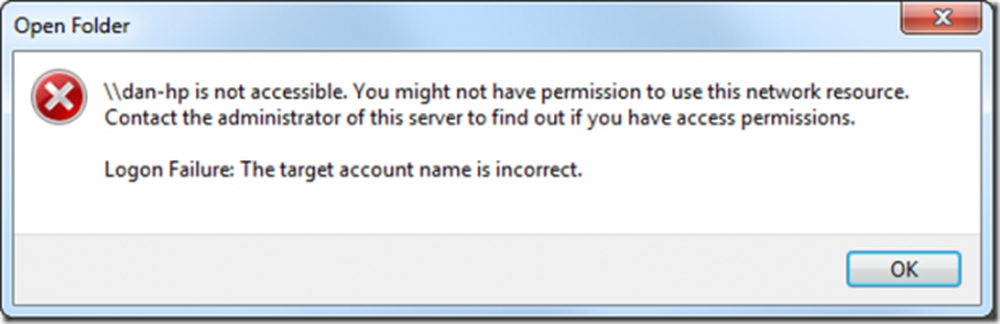
Molti utenti usano i loro computer Windows 10 per creare e accedere ai loro dati sui loro server attraverso la loro rete. Alcuni utenti hanno segnalato un errore che indica che il server non è accessibile. L'intero errore afferma,
\\ server non è accessibile. Potresti non avere il permesso di usare questa risorsa di rete. Contattare l'amministratore di questo server per scoprire se si dispone delle autorizzazioni di accesso. Accesso non riuscito: il nome dell'account di destinazione non è corretto.
Oggi controlleremo come risolvere questo problema sul tuo computer con Windows 10.

\\ server non è accessibile, potresti non avere il permesso di usare questa risorsa di rete
Se questo errore è appena iniziato e hai già creato un punto di ripristino del sistema, puoi utilizzarlo per ripristinare le impostazioni e la configurazione precedenti.
Effettueremo le seguenti correzioni per provare a sbarazzarsi di questo errore:
- Controllare lo stato del servizio workstation
- Riavvia il tuo router.
- Modifica l'impostazione delle connessioni di condivisione file
- Controlla la configurazione di rete.
1] Controllare lo stato del servizio workstation
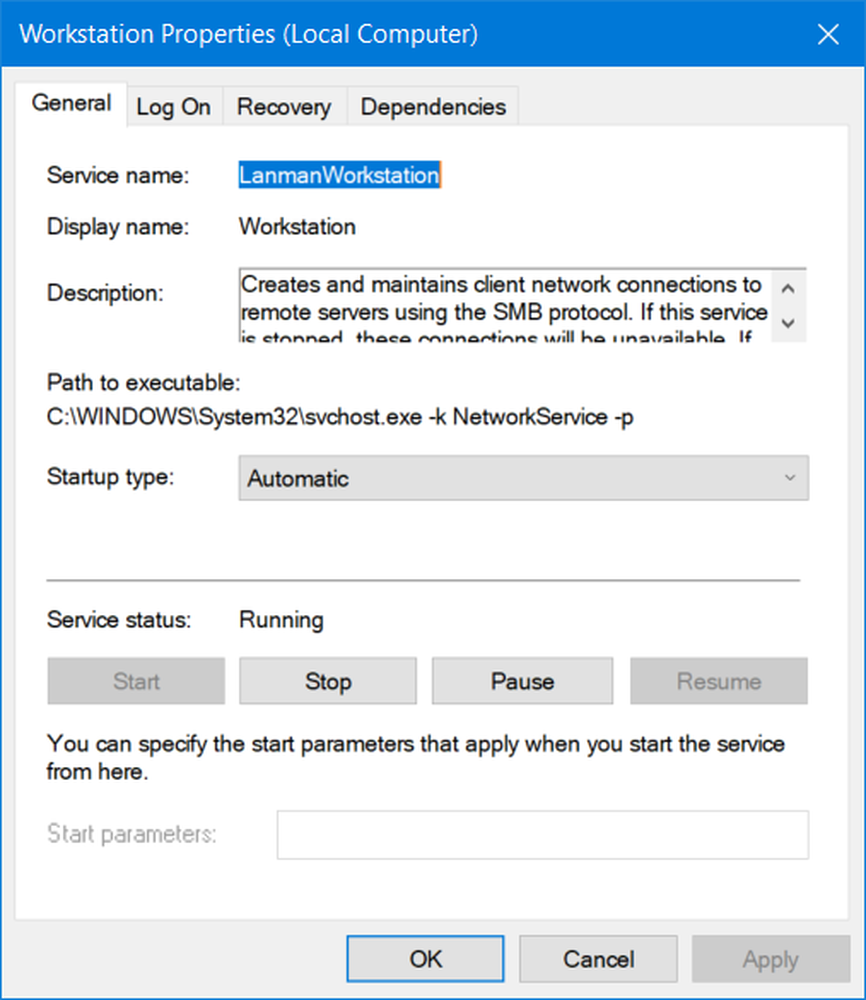
genere, services.msc nella casella Inizia ricerca e premi Invio per aprire Gestione servizi Windows.
Individuare stazione di lavoro Servizio, quindi fare doppio clic su di esso per aprire la relativa casella Proprietà.
Fermare il servizio e poi Inizio nuovamente. Oppure fai clic destro su di esso e seleziona Ricomincia.
Assicurarsi che il suo tipo di avvio sia impostato su Automatico.
2] Riavvia il router
Riavvia il router dal pannello di amministrazione o semplicemente spegnilo e riaccendilo dopo 10 secondi per riavviarlo completamente. Vedere se questo aiuta.
3] Impostazione delle connessioni Change Sharing
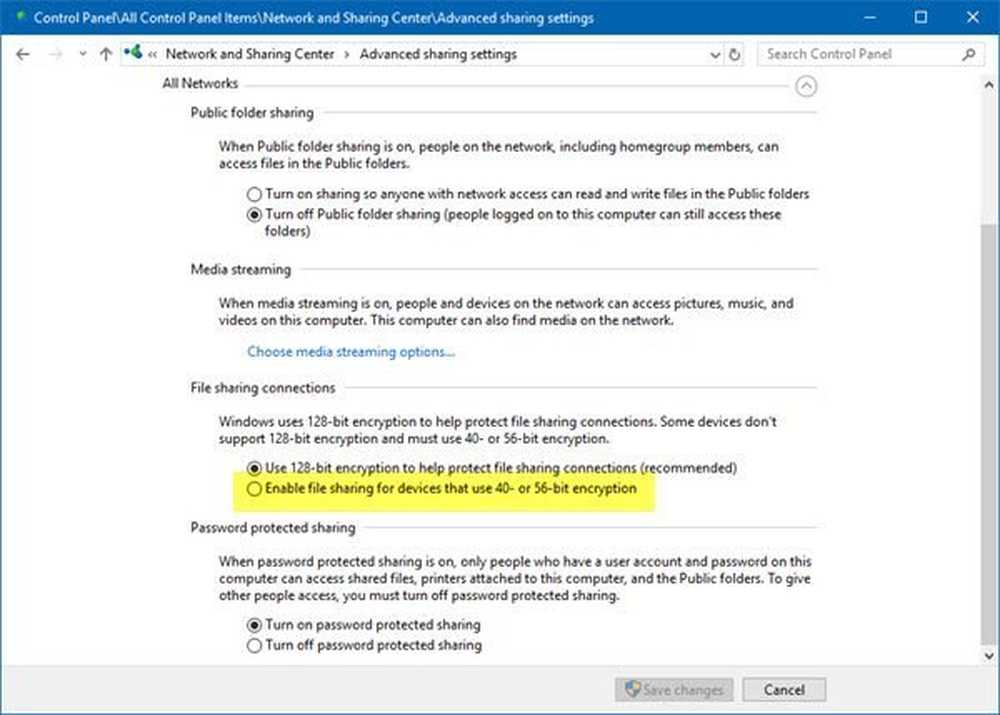
Apri Pannello di controllo> Centro connessioni di rete e condivisione> Impostazioni di condivisione avanzate> Connessioni di condivisione file
Seleziona Abilita condivisione file per dispositivi che utilizzano la crittografia a 40 o 56 bit e vedere se questo è utile. In caso contrario, invertire le modifiche apportate.
4] Controllare la configurazione di rete
Per verificare la configurazione di rete, è possibile fare clic con il tasto destro del mouse sull'icona WiFi o Ethernet sulla barra delle applicazioni e selezionare Apri Impostazioni di rete e Internet e quindi fare clic su Modifica le opzioni dell'adattatore. Quindi vedrai apparire una finestra.
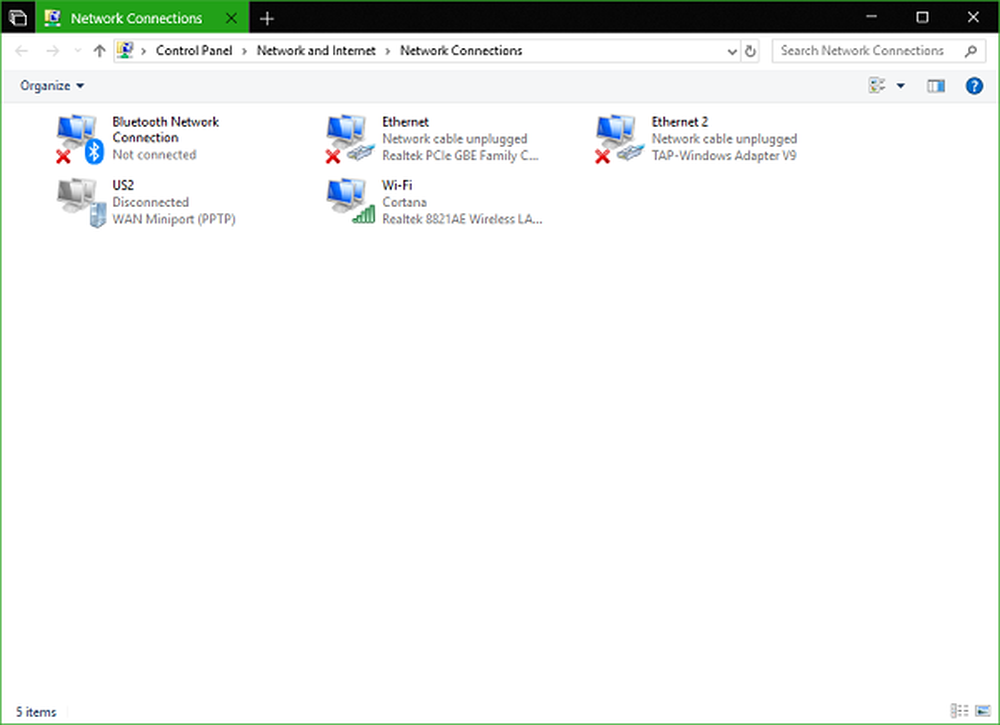
Seleziona la connessione di rete che ti connette alla tua rete. Questa connessione potrebbe essere una connessione Ethernet o una connessione WiFi. Fare clic con il tasto destro su quella connessione e selezionare Proprietà.
Dall'elenco di elementi, ora selezionare Protocollo Internet versione 4 O Protocollo Internet versione 6 secondo il vostro requisito.
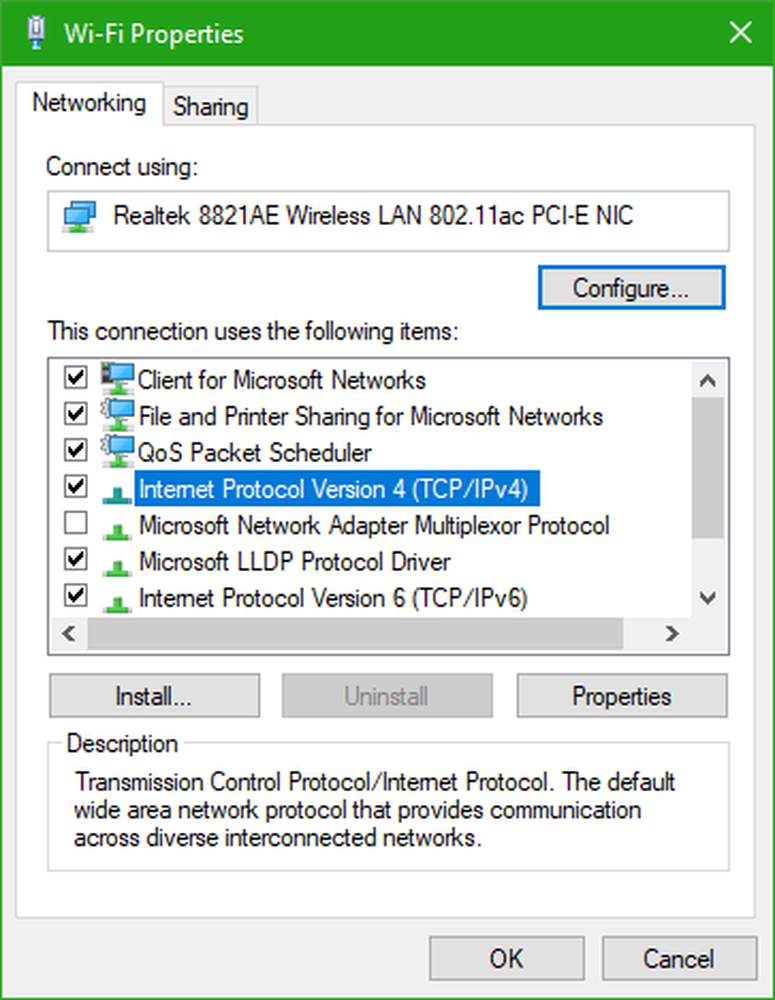
Ora fai clic sul pulsante che dice Proprietà.
E controlla se tutto è configurato come previsto. Per i dettagli, puoi leggere questo post di Technet.
Questo ti ha aiutato?



